05.选择“平滑”选项
选择菜单里“选择——修改—— 平滑”选项。

06.设置平滑参数
在弹出的“平滑选区”面板中将“取样半径”设置为“50像素”并单击“好”。
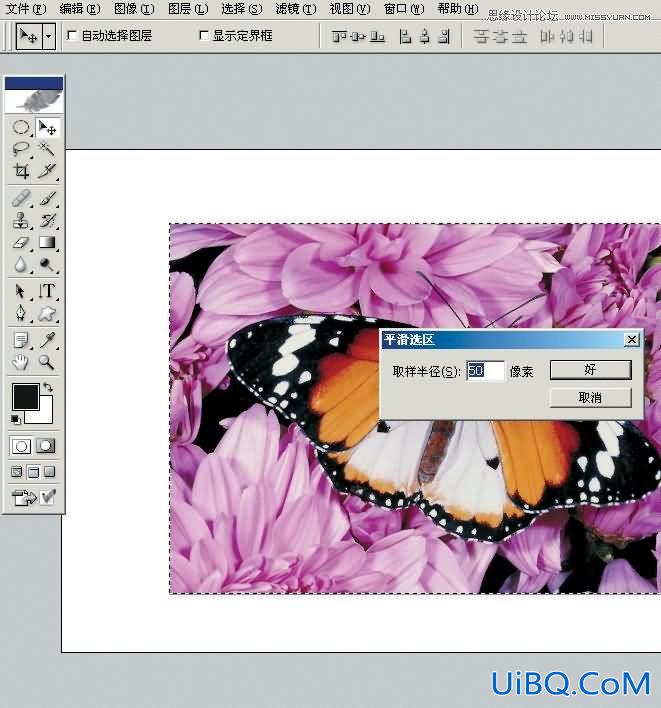
Tips
图片选择
选择图片时 , 应注意选择构图饱满的、主体物突出的图片,否则加上邮票边缘会显得图片更空。
07.对选区进行反选
按&优艾设计网_PS小技巧ldquo;ctrl+shift+I”键反选选区,再按“Delete”键剪裁掉四角。

08.再次反选选区
再次按“ctrl+shift+I”键,反选选区,编辑图片。
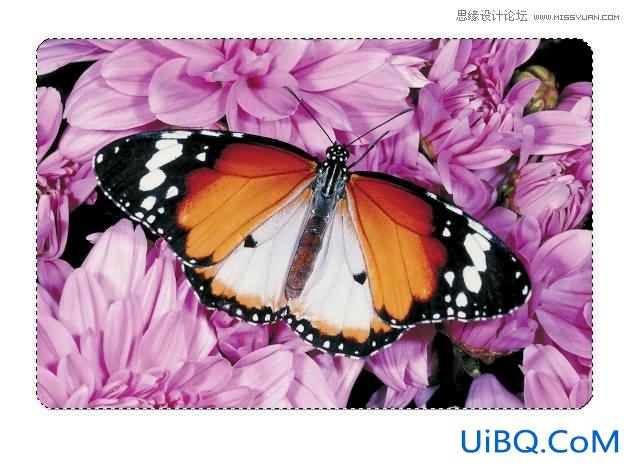
09.选择“收缩”选项
选择菜单“选择— 修 改 — 收缩”选项

10.设置收缩参数
设置“收缩量”为“30像素”并单击“好”。
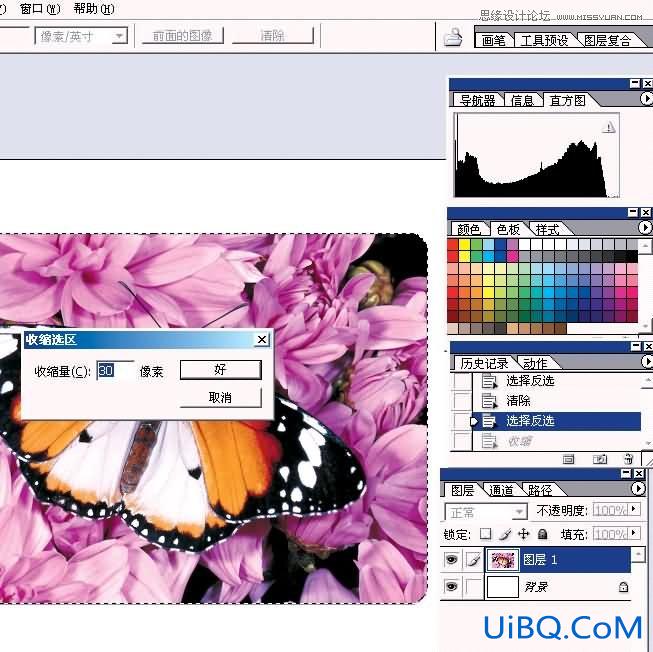
11.对图片选区进行反选
按“ctrl+shift+I”键反选选区,编辑图片边缘。
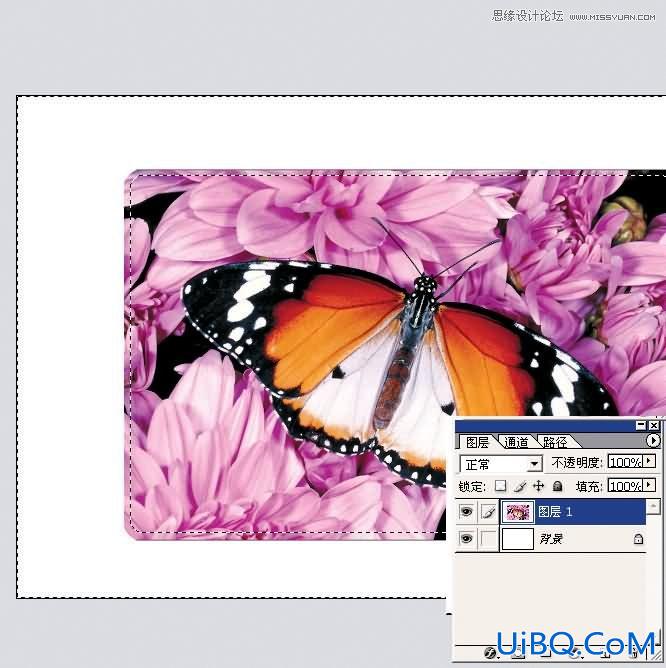








 加载中,请稍侯......
加载中,请稍侯......
精彩评论